Anda pasti melihat kesan gambar hantu yang sedang tren di media sosial. Anda juga mahu membuatnya, tetapi tidak tahu mahu bermula dari mana? Adakah anda sedih kerana tidak mempunyai Photoshop atau tidak tahu menggunakannya? Jangan bimbang. PowerPoint juga boleh digunakan untuk menghasilkan kesan gambar hantu. Ia mudah. Mari lihat bagaimana kita dapat membuat gambar dengan kesan gambar hantu di PowerPoint.
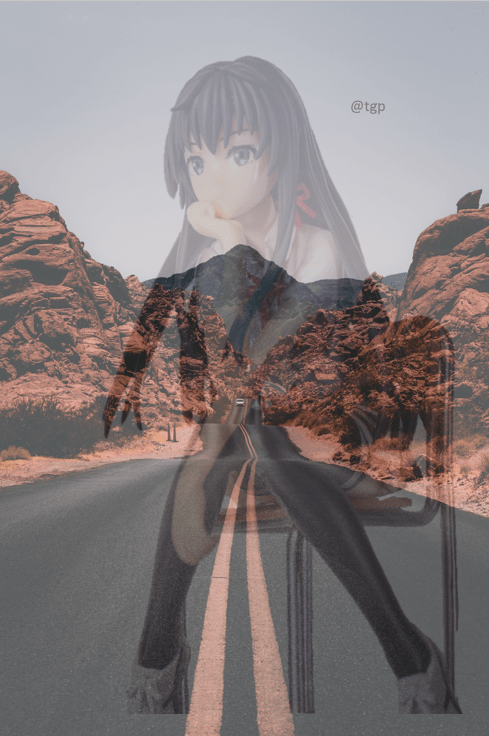
Langkah-langkah untuk membuat kesan gambar hantu di PowerPoint
Langkah 1: Masukkan gambar ke dalam slaid dengan pergi ke Menu Masukkan , memilih Gambar dari tab Imej, dan memilih Peranti ini dari menu lungsur turun.
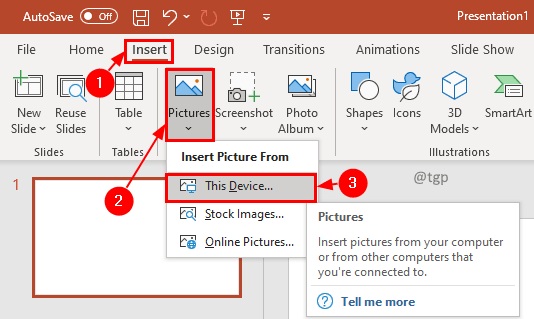
Langkah 2: Pilih gambar yang anda mahu dari tetingkap Sisipkan Gambar dan klik Masukkan.
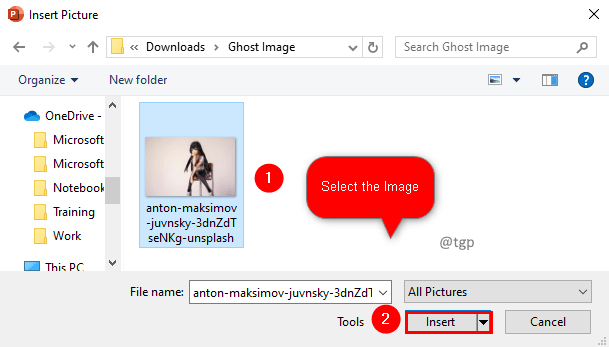
Langkah 3: Pilih gambar dan klik menu Format Gambar. Klik pada pilihan Remove Background di tab Adjust.
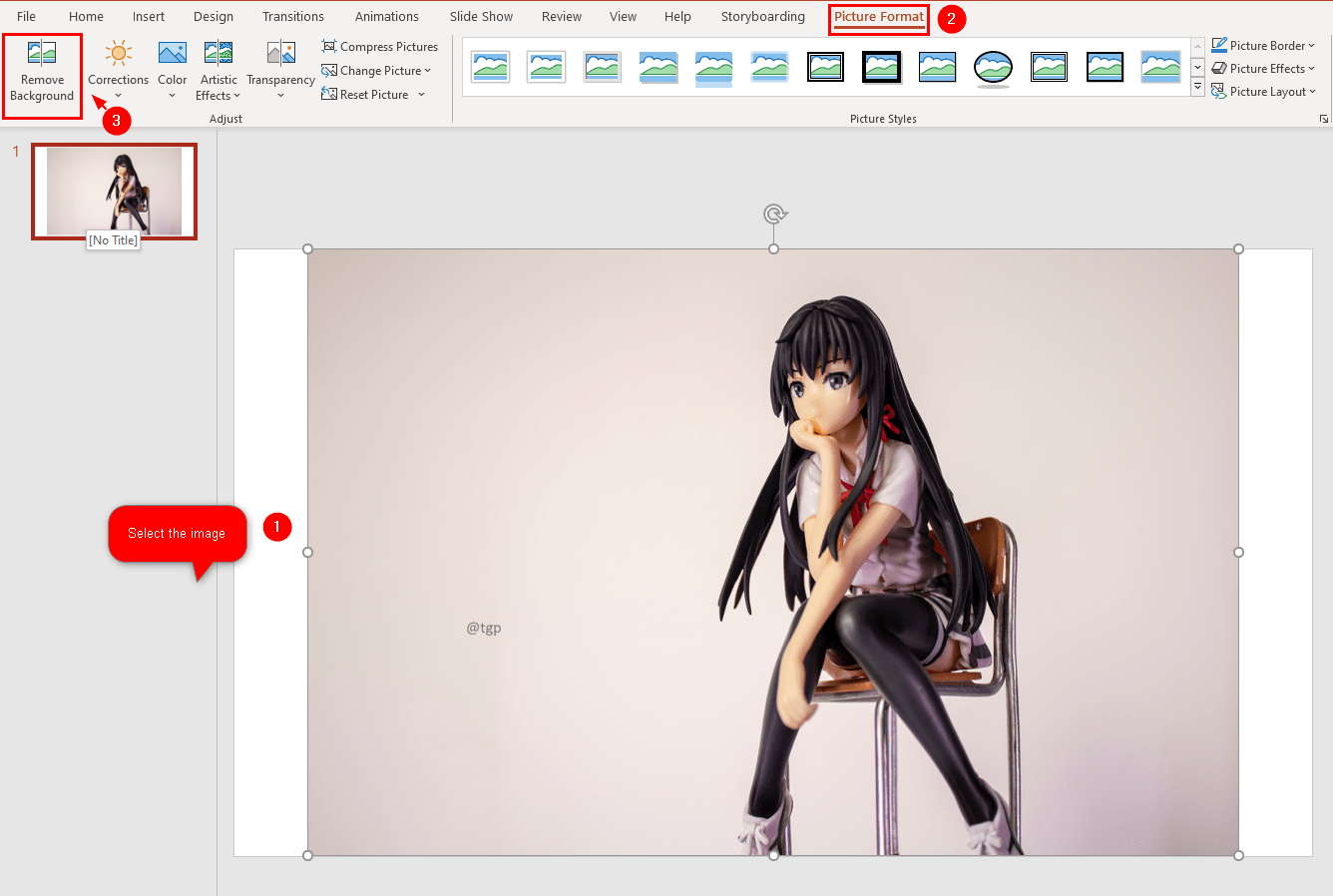
Langkah 4: Setelah anda memilih Remove Background, latar yang akan dikesan secara automatik untuk dikeluarkan akan berwarna Violet. Anda boleh menggunakan Tandai Kawasan untuk Simpan atau Tandakan Kawasan untuk Dihapus dari tab Perbaiki penghapusan Latar untuk mengubah kawasan latar belakang yang dikesan secara automatik.
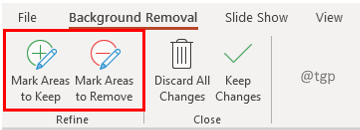
Petua: Akan sukar untuk membuang latar belakang jika warna latar bergabung dengan kuat gambar. Cuba gunakan gambar dengan warna latar belakang yang berbeza.
Langkah 5: Setelah menyelesaikan perubahan, klik Simpan Perubahan di tab tutup menu Penghapusan Latar Belakang.
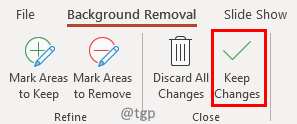
Langkah 6: Sekarang Masukkan satu lagi gambar yang ingin anda gabungkan untuk mencipta kesan hantu. Klik pada menu Sisipkan, di tab Imej, pilih Gambar, dan di menu tarik-turun pilih Peranti Ini.
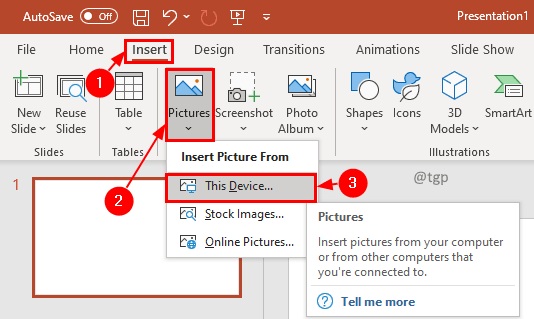
Langkah 7: Di tetingkap Insert Picture, pilih gambar dan klik Insert.
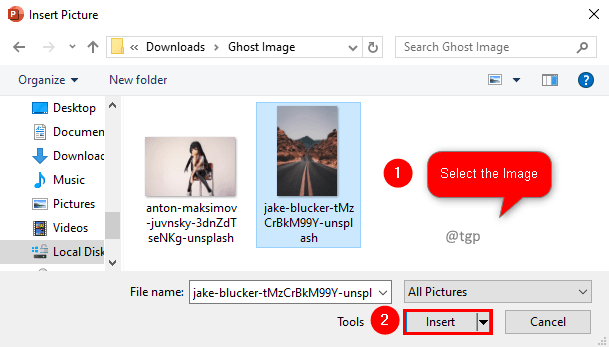
Langkah 8: Pilih gambar, dan dalam menu Format Gambar , klik pada Ketelusan . Di menu lungsur turun pilih Pilihan Ketelusan Gambar.
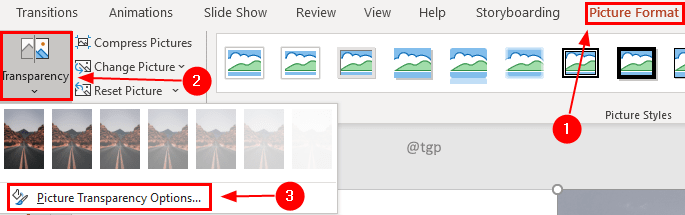
Langkah 9: Pada tab Format Gambar, pilih Gambar dan kemudian klik pada Ketelusan Gambar . Laraskan ketelusan gambar supaya anda dapat melihat gambar lain melaluinya.
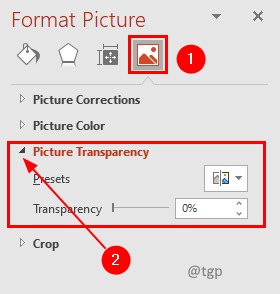
Langkah 10: Anda boleh memindahkan gambar ke belakang atau ke depan dan menyesuaikan ketelusannya untuk mendapatkan kesan yang anda inginkan.
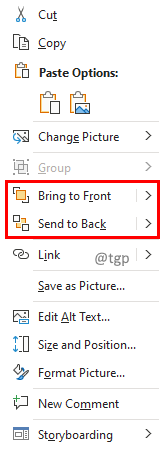
Kami harap artikel ini dapat memberi maklumat. Terima kasih kerana membaca. Komen dan beritahu kami jika anda menganggap ini berguna. Juga, beritahu kami jika anda menghadapi sebarang masalah. Kami dengan senang hati akan membantu anda.

Jurutera Perisian yang meminati penulisan kandungan.

